linux系统下vim插件安装介绍
安装vim插件管理器
第一次使用插件推荐安装插件管理器,它可以简化我们安装插件的步骤。
1.下载 plug.vim 文件,根据操作系统不同,放置在以下autoload目录中:
Linux: ~/.vim/autoload
Windows: ~\vimfiles\autoload\plug.vim
plug.vim地址:https://raw.githubusercontent.com/junegunn/vim-plug/master/plug.vim

2.目录结构如下,之后安装的插件将存放在plugged目录中:
如果没有~/.vim/autoload目录,使用 mkdir -p ~/.vim/autoload 创建即可。
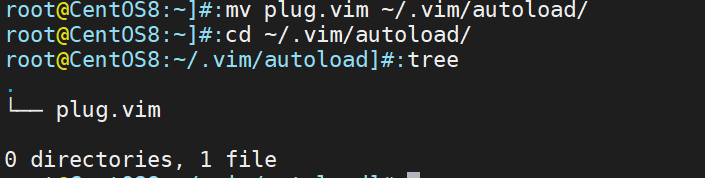
3.在 ~/.vimrc 文件中增加plug-vim部分
在call plug#begin('~/.vim/plugged') 与 call plug#end() 之间写上你需要的插件即可
call plug#begin('~/.vim/plugged')
" 在这里使用 Plug "github用户/项目名" 的方式引入插件
"
" 彩虹括号
Plug 'luochen1990/rainbow'
"
" 历史记录
Plug 'mhinz/vim-startify'
"
call plug#end()
其中 Plug 'luochen1990/rainbow'' 表示我们要安装的插件,这是一个将代码括号自动上色的插件。
4.在vim中执行命令。安装插件
安装插件 :PlugInstall 开始执行插件安装。
可以使用以下命令,指定安装特定的插件 :PlugInstall gist-vim
卸载插件 :PlugClean
先在vimrc配置文件中注释或者删除对应插件的配置信息,然后再执行命令
更新vim-plug插件自身 :PlugUpgrade
批量更新所有已安装的插件 :PlugUpdate
插件状态 :PlugStatus
使用该命令,可以查看当前已安装插件的状态信息
添加插件演示
下面演示如何添加一个插件。
首先确保 ~/.vim/autoload 下已经有了 plug.vim 文件
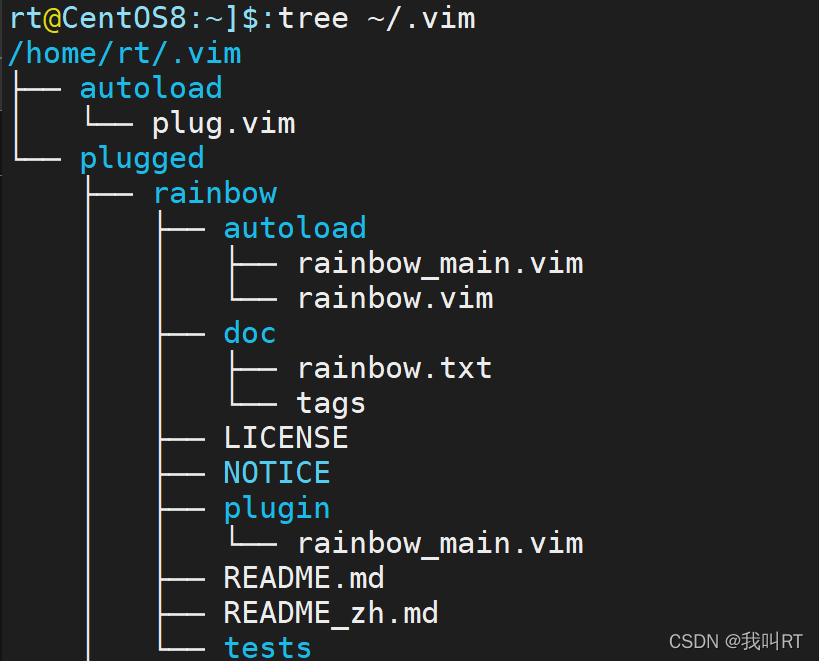
然后打开 ~/.vimrc 添加所需的插件名。 命令模式下输入 PlugInstall
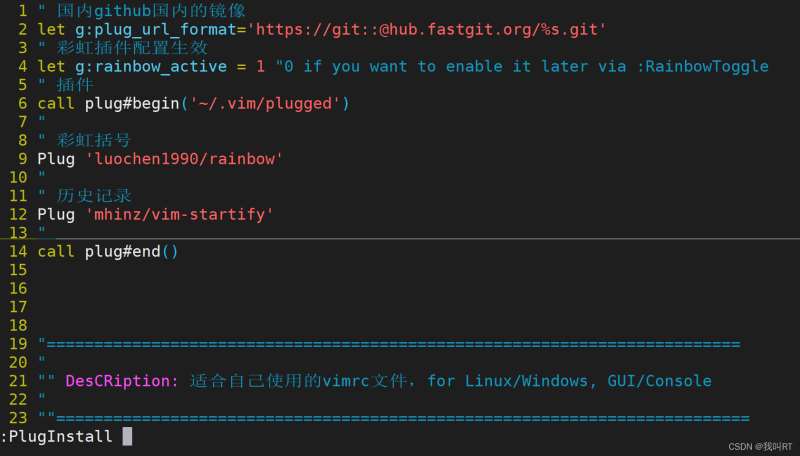
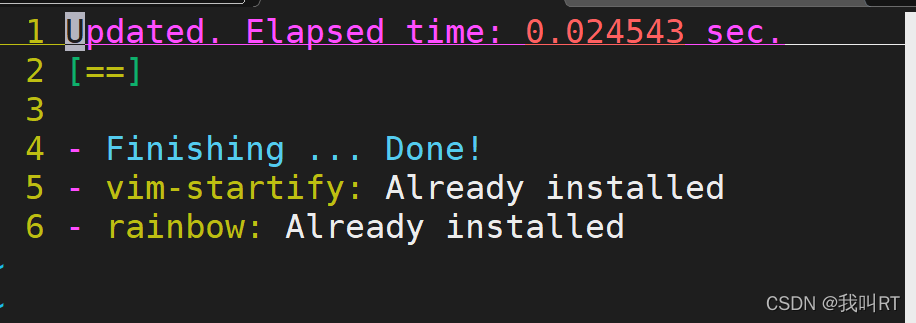
已经安装成功了,现在打开vim看一下效果。
1.历史文件插件。 输入 vim
输入对应数字,或光标移动到对应条目<回车> 就能再次打开文件。
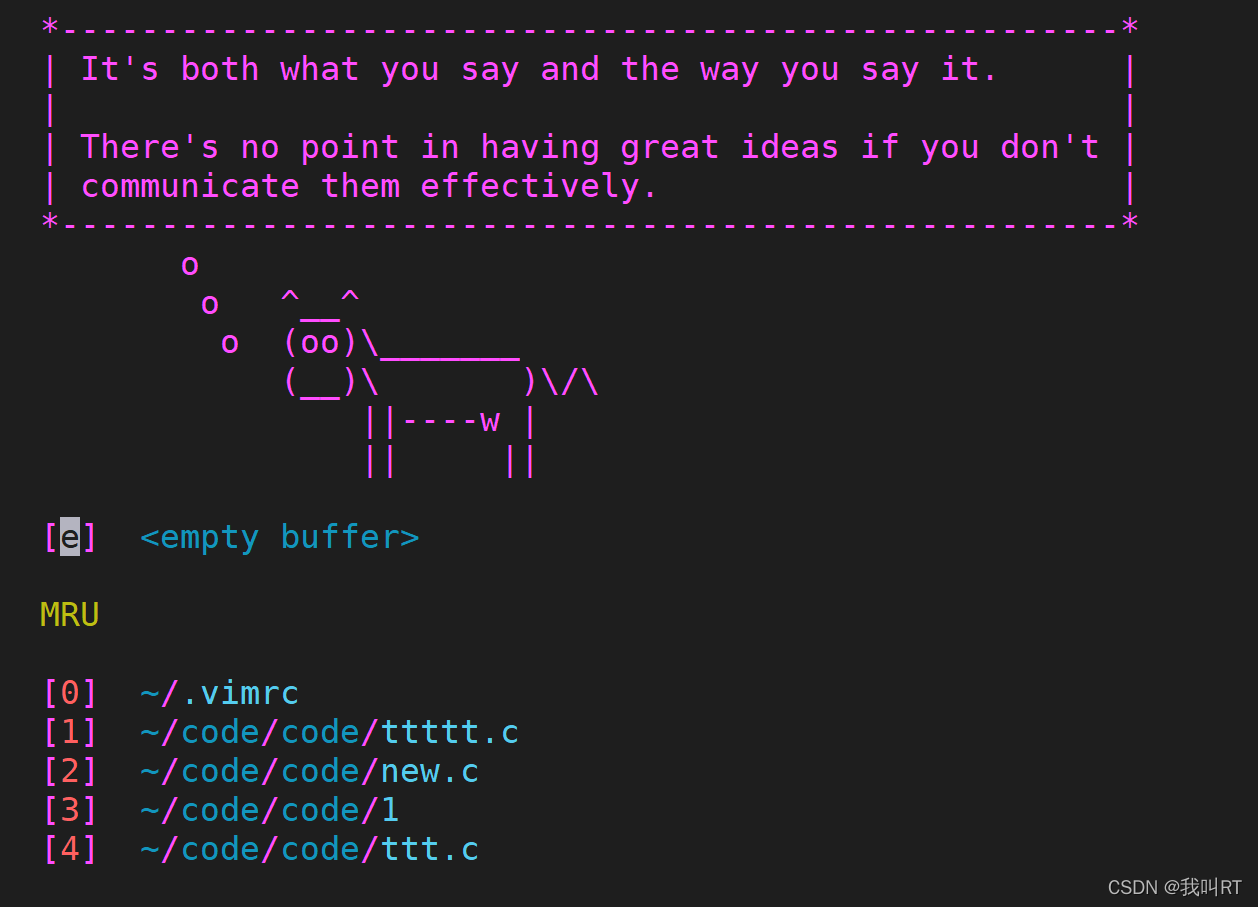
1.彩虹括号插件
成对匹配的括号展示相同的颜色。
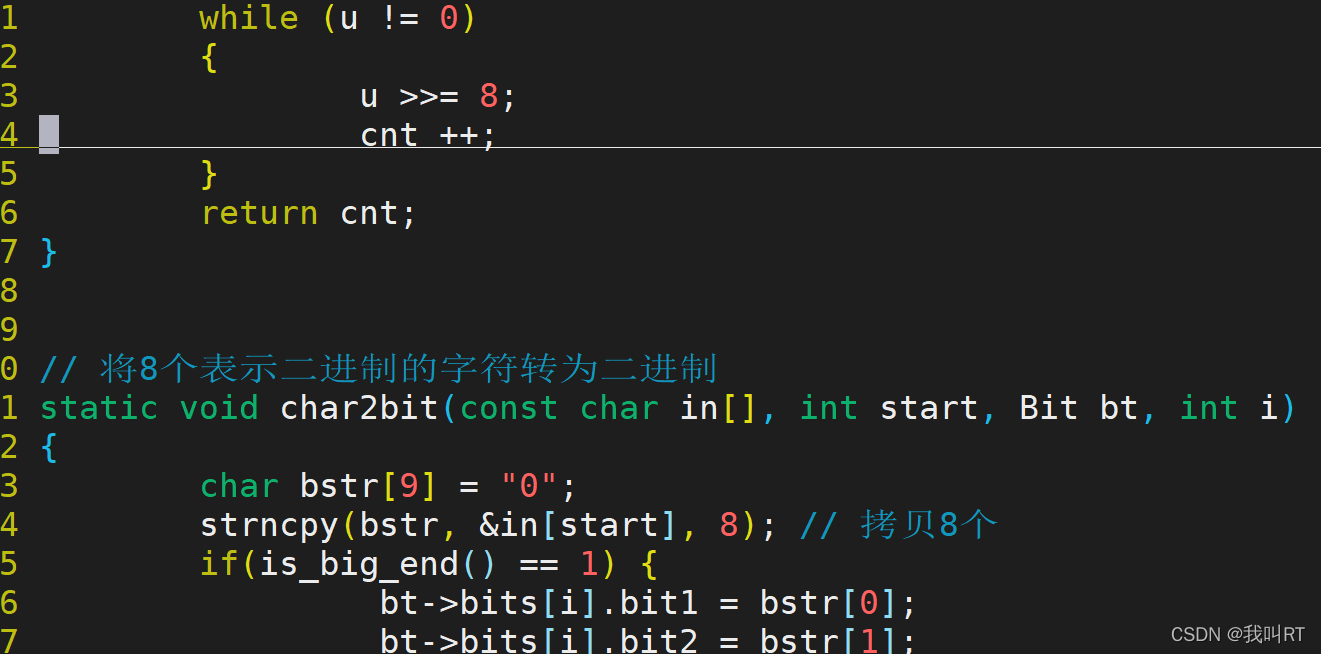
彩虹括号个人感觉非常好用。可以非常清晰的辨别与其对应的括号。
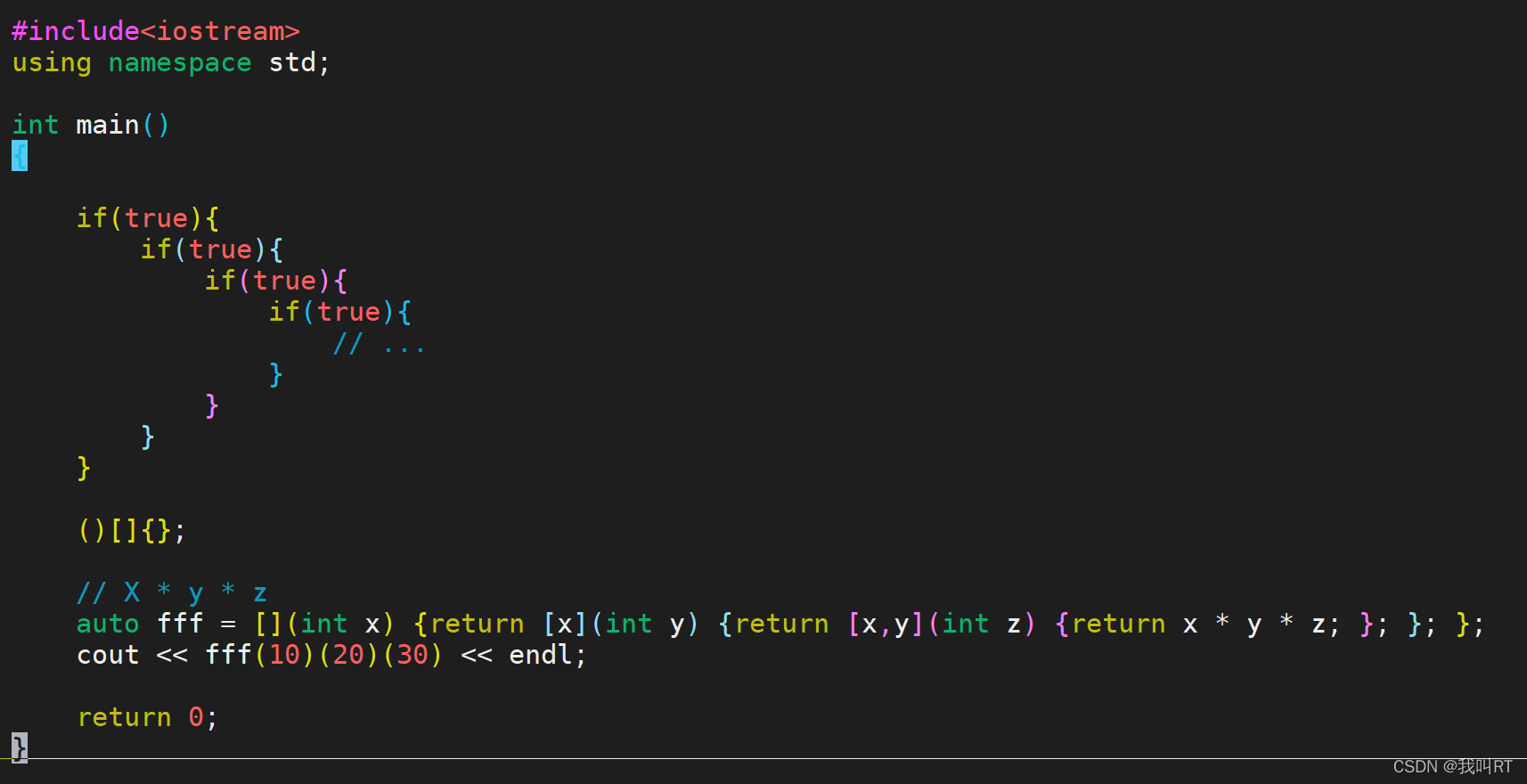
删除插件:
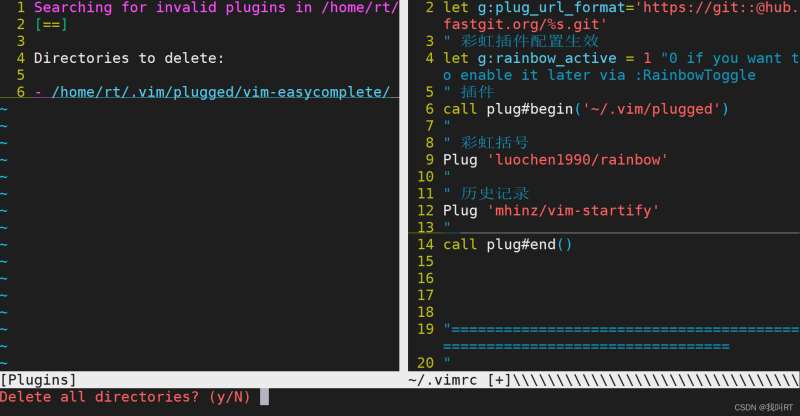
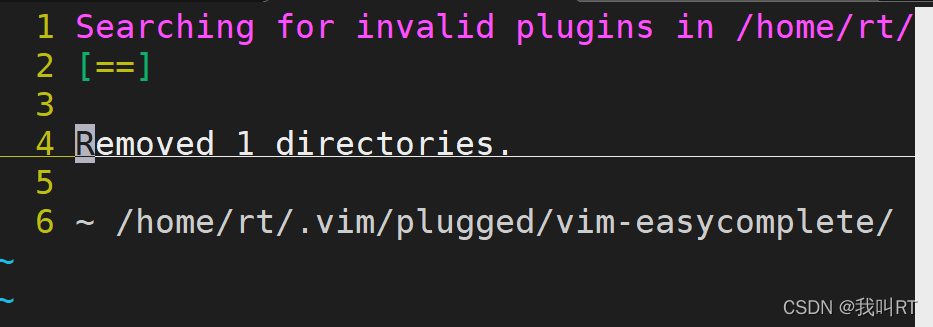
到此这篇关于linux系统下vim插件安装介绍的文章就介绍到这了,更多相关linux vim插件安装内容请搜索脚本之家以前的文章或继续浏览下面的相关文章希望大家以后多多支持脚本之家!
相关文章

Windows Apache2.4 VC9(ApacheHaus)详细安装配置教程
这篇文章主要介绍了Windows Apache2.4 VC9(ApacheHaus)详细安装配置教程,需要的朋友可以参考下2017-09-09
linux安装mysql数据库以及配置Java项目的图文详解
在本篇文章里小编给大家整理的是关于linux安装mysql配置Java的相关知识点内容,有需要的朋友们可以跟着学习下。2019-11-11
在 Ubuntu 16.04 为 Nginx 服务器安装 LEMP 环境(MariaDB,PHP 7 并支持 HTTP
LEMP 是个缩写,代表一组软件包(L:Linux OS,E:Nginx 网络服务器,M:MySQL/MariaDB 数据库和 P:PHP 服务端动态编程语言),它被用来搭建动态的网络应用和网页2016-09-09
如何解决Too many levels of symbolic lin
这篇文章主要介绍了如何解决Too many levels of symbolic links的问题,具有很好的参考价值,希望对大家有所帮助,如有错误或未考虑完全的地方,望不吝赐教2024-08-08












最新评论